چه کسی حباب های صابون را دوست ندارد؟ خوب، شما می توانید خود را در Procreate بسازید. بیایید به شما نشان دهیم که چگونه.
گاهی اوقات، طراحی در Procreate فقط برای ایجاد یک چیز سرگرم کننده است. و چه چیز سرگرم کننده تر از حباب است؟
در این آموزش، یاد خواهید گرفت که چگونه حباب های صابون واقعی، شفاف و شناور خود را بکشید. این یک راه مطمئن برای یادآوری خاطرات دوران کودکی با این گوی های رنگارنگ است.
نحوه ایجاد حباب های صابون واقعی در Procreate
Procreate را باز کنید، برای شروع یک پروژه جدید روی + ضربه بزنید و اندازه بوم را انتخاب کنید. روی انتخابگر رنگ ضربه بزنید و مشکی را انتخاب کنید. با استفاده از انگشت یا مداد اپل، از انتخابگر رنگ به بوم بکشید. اکنون شما یک پس زمینه تاریک برای کار دارید. ما راهنمای نحوه استفاده از انتخابگر رنگ در Procreate در صورت نیاز به تجدید کننده داریم.
در پالت لایه ها، روی + ضربه بزنید تا یک لایه جدید باز شود. رنگ را به سفید تغییر دهید. در منوی براش، قلمویی را انتخاب کنید که سبک ثابتی دارد. با براش های Procreate، مانند Monoline در مجموعه خوشنویسی، انتخاب های زیادی وجود دارد. شما حتی می توانید برس های خود را نصب کنید. Opacity براش را روی ضامن روی 100% تنظیم کنید و یک اندازه متوسط انتخاب کنید.
یک دایره بکشید. بدون بلند کردن مداد، از یک انگشت جداگانه برای نگه داشتن صفحه استفاده کنید. این یک بیضی ایجاد می کند.
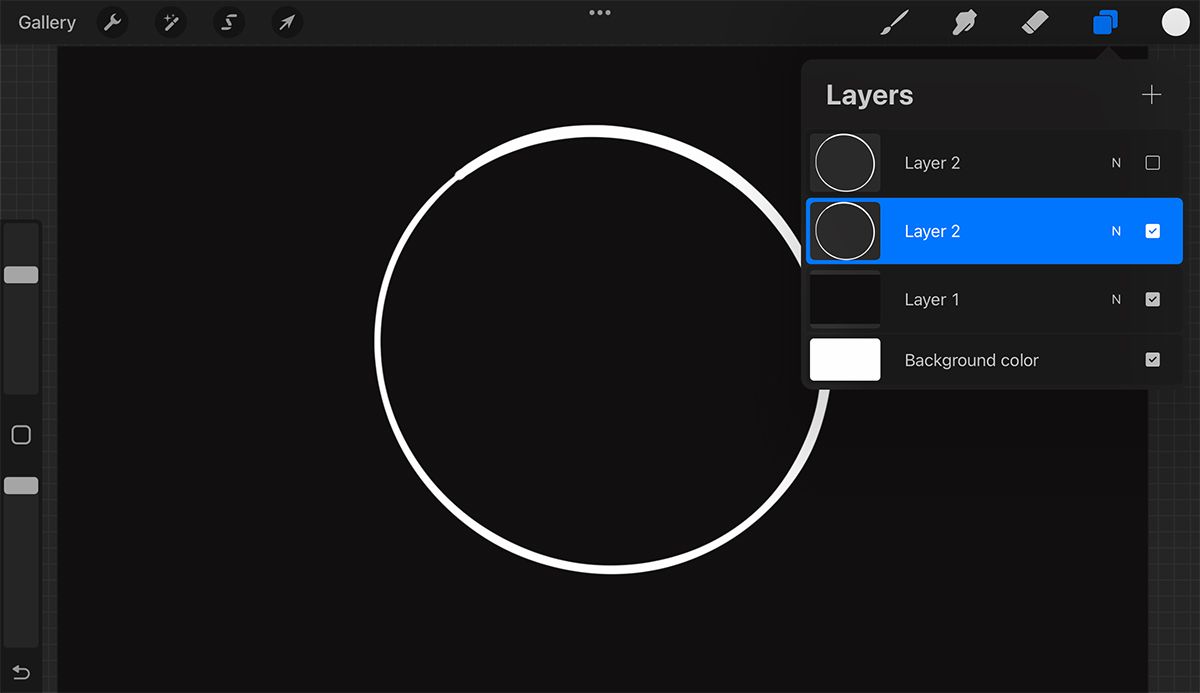
حالا برای کپی کردن لایه، پالت لایه ها را باز کنید و لایه دایره خود را با یک انگشت به سمت چپ بکشید. روی Duplicate ضربه بزنید. تیک لایه تکراری را بردارید تا نامرئی باشد.
لایه دایره اصلی خود را انتخاب کنید. رنگ سفید را از انتخابگر رنگ روی دایره اصلی خود بکشید تا پر سفید شود. سپس انتخابگر رنگ را به مشکی تغییر دهید و دایره را سیاه کنید، که هم خط و هم پر شدن را رنگ می کند.
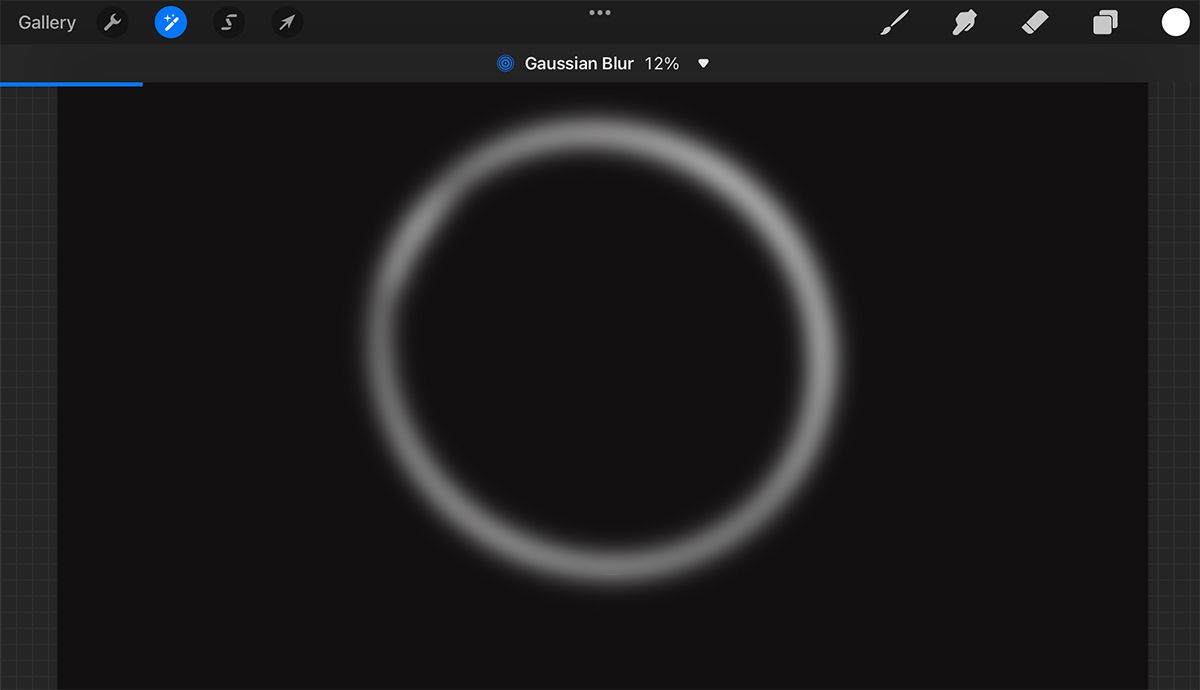
در پالت لایهها، لایه پنهان را دوباره بررسی کنید تا دوباره قابل مشاهده باشد. لایه تکراری را انتخاب کنید و دوباره روی بوم ضربه بزنید. به Adjustments > Gaussian Blur بروید و انگشت یا مداد خود را روی صفحه بکشید تا زمانی که از میزان تاری راضی شوید.
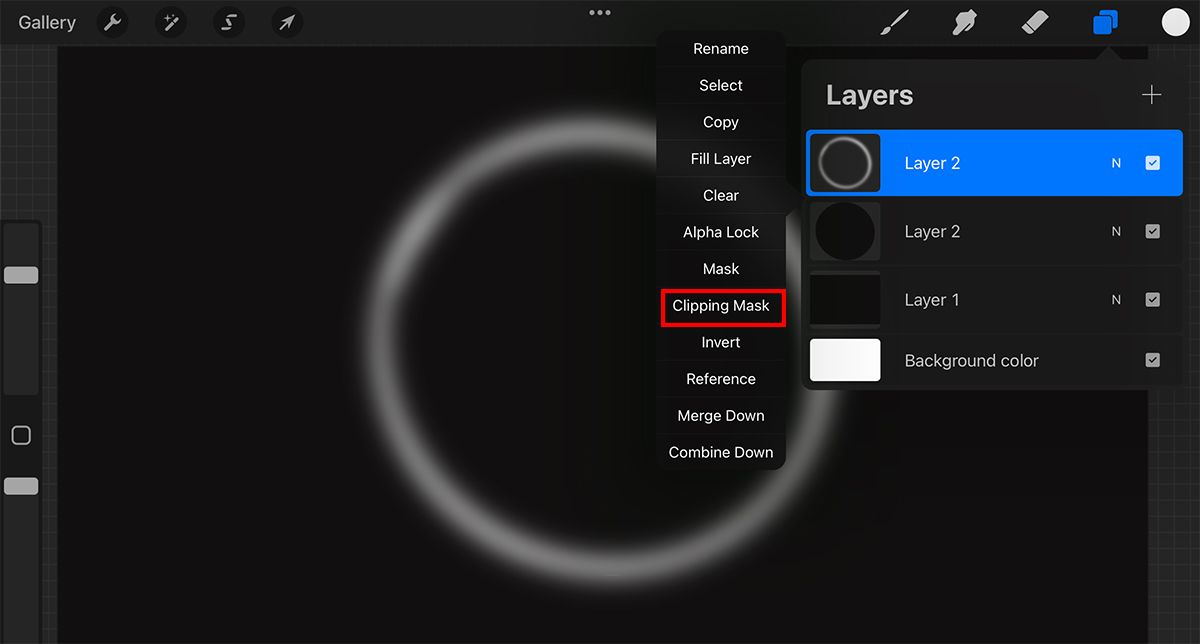
در پالت لایه ها، روی لایه دایره سفید ضربه بزنید و Clipping Mask را از منو انتخاب کنید.
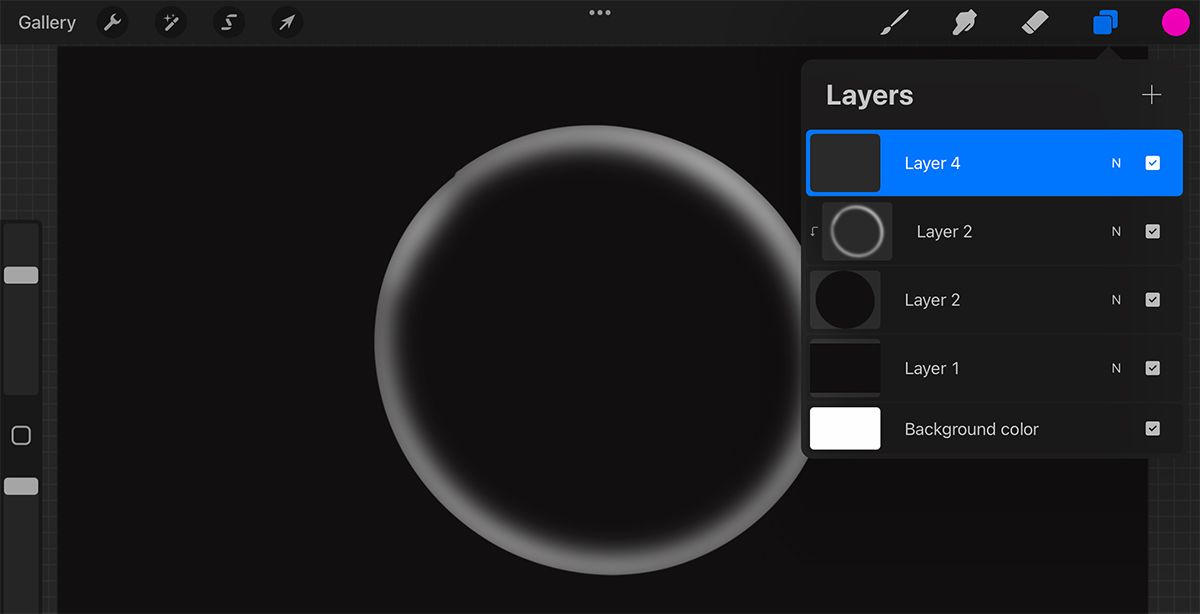
این یک لبه بیرونی محکم از دایره سیاه ایجاد می کند و در عین حال لبه داخلی تار طرح دایره سفید را نیز حفظ می کند.
حباب خود را رنگ کنید
رنگهای موجود در حبابهای صابون اغلب رنگهای صورتی، زرد، آبی و سبز هستند. اگرچه یک حباب واقعی منعکس کننده محیط خود است، اما ما فقط بر روی رنگ های شکسته شده ای که از روغن های صابونی تشکیل می شوند تمرکز خواهیم کرد.
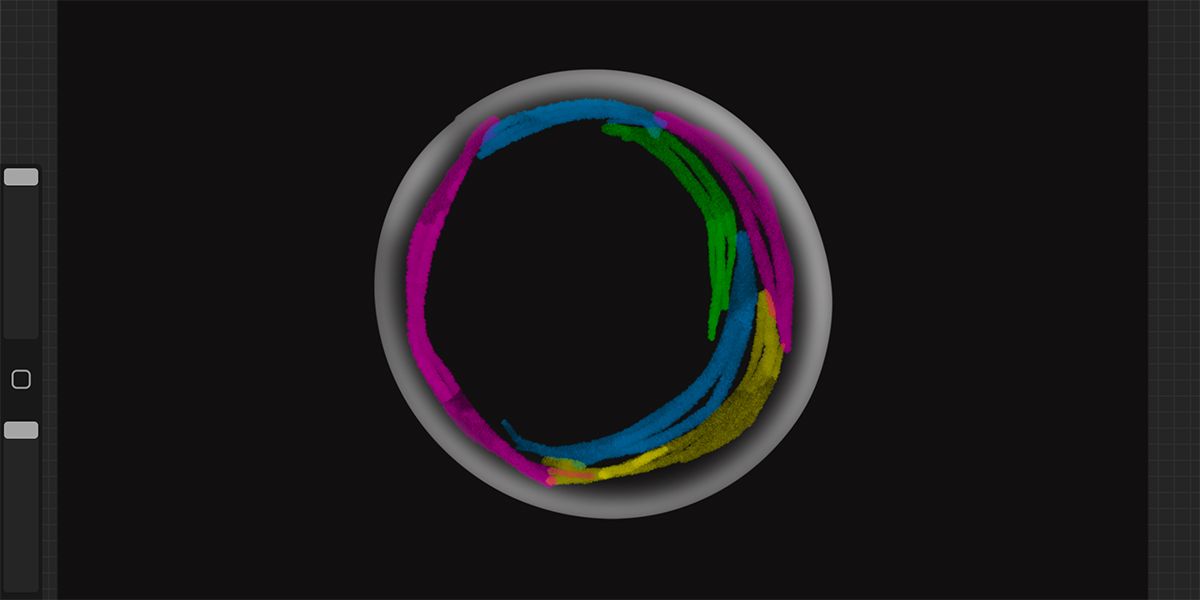
یک لایه جدید باز کنید و هر براشی را انتخاب کنید. با رنگ صورتی روشن، یک نیم دایره دور لبه داخلی یک طرف حباب بکشید. در طرف مقابل، یک خط منحنی کوتاه تر بکشید. رنگ را به زرد روشن تغییر دهید و یک خط گرد در بین شکاف پایین دو خط صورتی بکشید.
با استفاده از رنگ آبی روشن، یک خط گرد بین شکاف بالای خطوط صورتی و یک خط دیگر در داخل خط زرد، نزدیکتر به مرکز دایره بکشید. در نهایت رنگ را به سبز روشن تغییر دهید و در قسمت داخلی خط بالای صورتی خطی بکشید.
از Gaussian Blur استفاده کنید
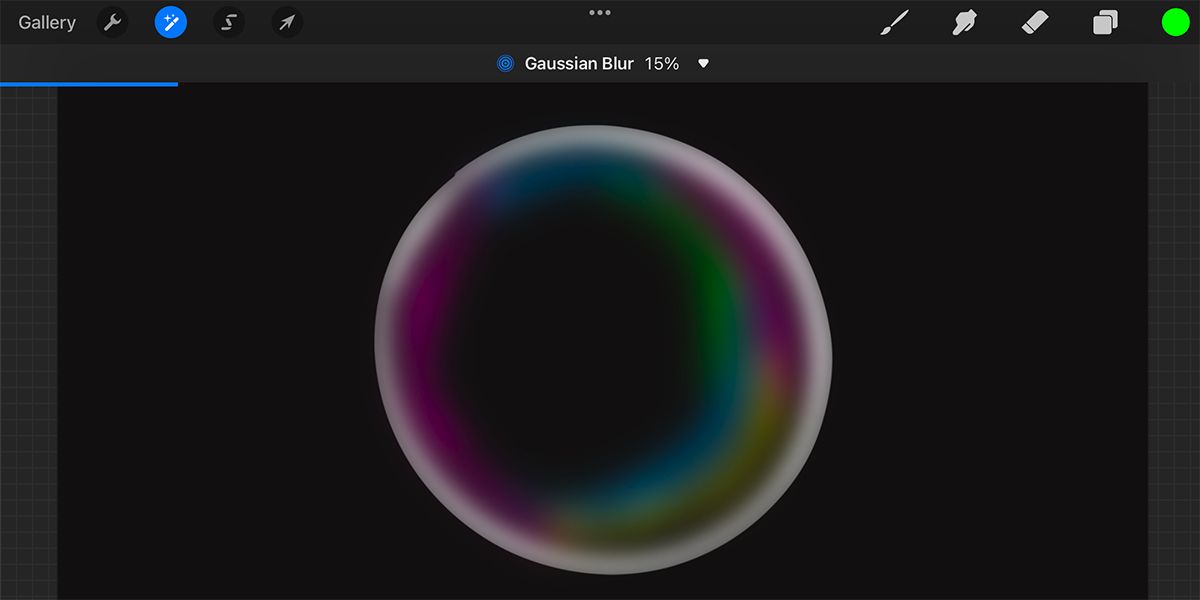
در حالی که تمام خطوط رنگ در یک لایه، روی Adjustments > Gaussian Blur ضربه بزنید و مقیاس را بلغزانید تا خطوط با هم محو شوند.
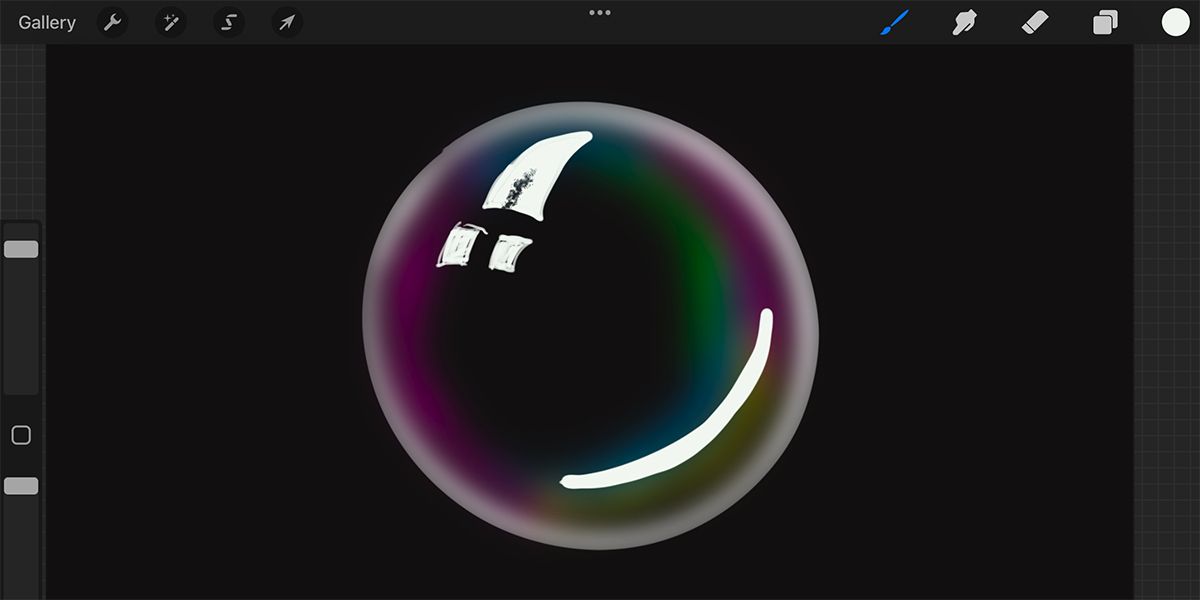
رنگ را به سفید تغییر دهید، و روی یک لایه جدید، یک دایره یا مثلث کوچک سفید را درست خارج از مرکز در بالای حباب بکشید. آن را با رنگ سفید پر کنید. سپس یک دایره پر شده کوچکتر در زیر آن به سمت چپ بکشید. در امتداد لبه پایین سمت راست، یک خط گرد سفید بکشید.
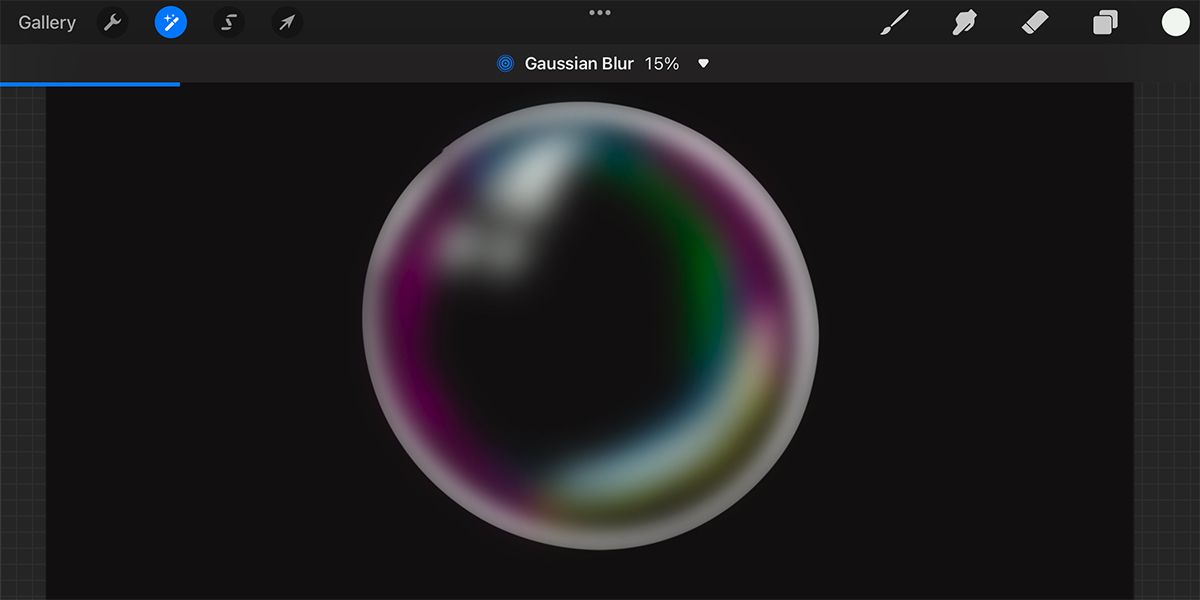
به Adjustments > Gaussian Blur بروید و مقیاس را بلغزانید تا تاری سفید طبیعی به نظر برسد.
می توانید به داخل برگردید و تاری های رنگ بیشتری را به لایه های خود اضافه کنید. ممکن است بخواهید بخشهای کوچکتری از رنگهای روشنتر را برای نشان دادن محل برخورد نور بخواهید. از تاری گاوسی کمتری در این نواحی استفاده کنید.
می توانید پهنای خطوط رنگی خود را آزمایش کنید یا حباب های رنگی را به جای خطوط نازک ساده بکشید. همچنین می توانید به جای خطوط گرد ساده از خطوط تکان دهنده استفاده کنید تا به طور طبیعی سطح رنگ ها را افزایش دهید، اما با استفاده از یک قلم موی پهن تر نیز می توان به این کار دست یافت.
خلاق باشید و از حباب های خود به عنوان بخشی از ورود به چالش طراحی خلاقانه استفاده کنید. وقتی از هنر حبابی خود راضی شدید، فراموش نکنید که امضای هنرمند خود را اضافه کنید.
حباب های شناور خود را متحرک کنید
ما قبلاً راهنمای ایجاد یک انیمیشن در Procreate را داریم. شما می توانید از همین فرآیند برای طراحی حباب خود استفاده کنید. ما حباب ها را کپی کردیم تا یک صحنه متحرک از حباب های شناور ایجاد کنیم.
تک تک حباب ها را کپی کنید و سپس لایه ها را ادغام کنید تا یک صحنه تشکیل شود. هر یک از آن لایه ها به یک فریم در انیمیشن تبدیل می شود.
حباب های صابون واقعی ایجاد کنید
چه حبابهای صابون را به آثار هنری دیگر اضافه کنید یا صرفاً آنها را برای سرگرمی بکشید، این حبابها راهی عالی برای سرگرمی و گسترش مهارتهای شما هستند. شما می توانید با رنگ های مختلف آزمایش کنید و ببینید چه سبک های حباب دیگری می توانید بسازید. متحرک سازی حباب ها نیز می تواند راهی برای ایجاد یک محافظ صفحه نمایش ویدیویی جذاب و آرامش بخش باشد.
بهترین چیز در مورد این حباب ها؟ آنها به طور تصادفی ظاهر نمی شوند.
